배치를 작성하고 나면 솔리드 모형 작성 시 다음 단계를 수행합니다.
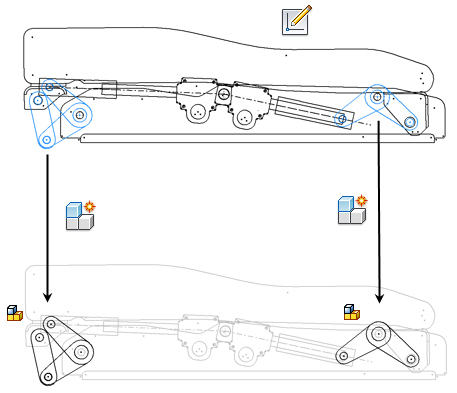
- 구성요소 만들기를 사용하여 스케치 블록 복제를 구성요소 복제로 푸쉬-파생시킵니다(부품 및 조립품 파일). 새 파일의 2D 스케치 형상은 솔리드 모형의 참조 형상을 제공합니다.
- 구성요소 만들기를 사용하여 솔리드 본체를 구성요소 복제로 푸쉬-파생시킵니다(부품 및 조립품 파일). 새 파일의 솔리드 본체는 필요한 경우 개별 부품을 더욱 상세히 표현할 때 필요한 토대를 마련해 줍니다.
주: 부품에 모형 상태가 두 개 이상 있으면 구성요소 만들기 명령이 편집 배치 중에 차단됩니다.
스케치 블록과 함께 구성요소 만들기를 사용할 때 다양한 옵션 중에서 선택하여 새 파일의 형식과 구성요소 복제의 동작을 결정합니다. 사용 중인 조립품 설계가 정적인지 또는 운동학적인지에 따라 선택 사항이 달라집니다. 구성요소 복제 형상은 스케치 블록 복제와 연관되어 있으므로 블록 정의에 대한 형상 변경 사항은 구성요소에 전파됩니다. 형상 구속조건을 변경하는 경우 구성요소 구속조건을 업데이트하도록 영향을 받는 복제에 대해 구성요소 만들기를 반복합니다.
워크플로우: 스케치 블록에서 구성요소 만들기
여러 가지 구성요소 만들기 워크플로우를 사용할 수 있고 사용 중인 배치와 설계 목적에 의해 좌우됩니다. 여기에서는 배치 스케치 블록에서 구성요소 만들기를 처음 실행하는 일반적인 워크플로우를 설명합니다.
- 블록 복제를 선택하고 관리 또는 스케치 탭에서 구성요소 만들기를 클릭합니다. 아니면 블록 복제를 미리 선택하지 않고 구성요소 만들기를 시작할 수 있습니다.
주: 또한 부품 검색기에서 하나 이상의 스케치 블록 또는 하나 이상의 솔리드를 마우스 오른쪽 버튼으로 클릭하고 상황에 맞는 메뉴에서 구성요소 만들기를 선택할 수 있습니다.
- 선택한 블록 복제를 적절하게 수정합니다. 복제를 추가로 더 선택하여 대화상자 검색기에 포함하거나 복제를 선택하고 제거를 클릭합니다.
- 대상 조립품에 구성요소 삽입 옵션을 선택하고 연관된 대화상자 항목들을 업데이트하거나 이 옵션을 선택취소합니다.
- 선택 사항을 승인하려면 다음을 클릭합니다.
- 연관된 블록 복제를 적절하게 변경하려면 테이블의 셀을 클릭합니다.
- 필요한 경우 구성요소 위치 옵션을 업데이트합니다. 자세한 내용은 구성요소 만들기: 블록 및 구성요소 만들기 옵션을 참고하십시오.
- 매개변수 포함을 클릭하여 구성요소로 푸쉬될 배치 모형 매개변수를 선택합니다.
- 다음 중 하나를 수행합니다.
- 선택 사항으로 돌아가기를 클릭하여 구성요소 만들기: 선택 대화상자로 돌아가고 선택 사항을 업데이트합니다.
- 확인을 클릭하여 구성요소 만들기를 실행하고 대화상자를 닫습니다.
- 적용을 클릭하여 구성요소 만들기를 실행합니다. 소스 부품 창은 그대로 열려 있고 구성요소 만들기: 선택 대화상자로 돌아오므로 다른 객체를 계속해서 선택하고 더 많은 구성요소를 작성할 수 있습니다. 또한 구성요소 만들기용으로 포함된 객체의 리스트가 다음 작업을 위해 지워집니다.
대상 조립품 옵션에서 배치를 선택하는 경우 지정된 대상 조립품 파일이 열리고 새 구성요소가 조립품에 배치됩니다. 새 구성요소와 대상 조립품은 디스크에 자동으로 저장되지 않습니다. 대상 조립품을 저장할 때 모두 저장합니다.
대상 조립품에 배치 옵션을 선택하지 않으면 구성요소 만들기 대화상자를 닫은 후 새 구성요소를 저장하라는 메시지가 표시됩니다.
변환된 조립품 구속조건
구성요소 만들기 대화상자에서 구성요소 위치 옵션을 선택할 때 배치와 관련하여 구성요소가 처음에 동작하는 방식을 설정합니다. 해당 옵션은 대상 조립품에서 조립된 구성요소에 적용된 구속조건의 유형을 결정합니다. 이 옵션은 또한 구성요소 만들기 프로세스에 의해 작성된 부분조립품의 구성요소에 적용되는 구속조건을 설정합니다.
등가 조립품 구속조건 작성을 선택하는 경우 배치에서 스케치 블록 복제 간의 형상 구속조건은 해당하는 구성요소 간의 조립품 구속조건으로 변환됩니다.
| 2D 형상 구속조건 | 2D 조립품 구속조건 |
| 점 대 점(일치) | 배치 평면에 직각인 작업축을 포함하는 작업축 대 작업축(메이트) |
| 선 대 선(동일선상) | 작업 평면 대 작업 평면(플러쉬) |
| 점 대 선(일치) | 배치 평면에 직각인 작업축을 포함하는 작업축 대 작업축(메이트) |
| 2D 형상 구속조건 | 3D 조립품 구속조건 |
| 점 대 점(일치) | 작업점 대 작업점(메이트 - 구형) |
| 선 대 선(동일선상) | 작업축 대 작업축(메이트 - 감김) |
| 점 대 선(일치) | 작업점 대 작업축(메이트 - 원통형) |
위치 동작 재지정
구성요소 만들기 프로세스 중에 초기에 설정된 구성요소 위치 동작을 재지정할 수 있습니다. 검색기에서 구성요소를 마우스 오른쪽 버튼으로 클릭하고 배치 구속조건을 선택합니다. 적절한 구성요소 동작을 얻기 위한 옵션을 선택합니다. 이러한 옵션은 맨 위 단계 배치 부품에 구속된 구성요소에 사용할 수 있습니다. 부분조립품에 내포된 구성요소의 동작을 변경하려면 부분조립품을 편집하고 동일한 프로세스를 따릅니다.
-
배치 제어 위치
이 옵션을 선택하면 XZ 및 YZ 플러쉬 구속조건이 적용되어 구성요소 복제가 배치 부품에 구속됩니다. 그 결과, XY 평면에서 구성요소 복제 위치가 배치에 의해 제어됩니다.
-
조립품 제어 위치(2D)
이 옵션을 선택하면 구성요소 복제 위치가 배치에서 해당하는 블록 위치에 의해 제어되지 않습니다. 조립품에서 구성요소를 자유롭게 끌 수 있지만 배치 구속조건을 통해 구성요소가 배치 평면에 평행한 상태를 유지할 수 있습니다. 그 결과, 이 옵션을 선택했을 때에는 2D 운동학만 허용됩니다.
-
조립품 제어 위치(3D)
이 옵션을 선택하면 구성요소 복제 위치가 배치에서 해당하는 블록 위치에 의해 제어되지 않습니다. 배치 구속조건이 억제되어 조립품에서 구성요소를 끌고 회전할 수 있습니다. 그 결과, 이 옵션을 선택했을 때에는 3D 운동학만 허용됩니다.
-
배치 평면에 구속
이 옵션을 선택하면 배치 평면(XY)과 연관된 플러쉬 구속조건이 활성화됩니다. 이때 구성요소 복제는 배치 평면에 평행하게 이동되도록 제한됩니다. 이 옵션을 끄고 구성요소를 배치 평면에 직각이 되게 끌 수 있습니다. 그런 다음 이 옵션을 켤 때 플러쉬 구속조건이 활성화됩니다. 간격띄우기 값이 구속조건에 추가되어 배치 평면과 관련하여 구성요소의 간격띄우기에 영향을 미칩니다.
운동학 모드 설정
구성요소 만들기 중에 등가 조립품 구속조건을 작성하는 경우 스케치 블록 간의 구속조건이 구성요소 간의 조립품 구속조건으로 변환됩니다. 구속된 구성요소 간에 2D 또는 3D 동작을 허용하도록 변환된 구속조건을 설정할 수 있습니다. 변환된 구속조건을 마우스 오른쪽 버튼으로 클릭하고 2D 운동학(기본값) 또는 3D 운동학을 선택합니다. 3D 구성요소 동작을 획득하려면 해당하는 구성요소에 대해 조립품 컨트롤 위치(3D) 배치 구속조건 옵션을 선택합니다.
조립품 구속조건 업데이트
새로 작성한 구성요소 복제는 배치와 형상학적으로 연관됩니다. 블록 복제 형상 또는 배치 위치에 대해 적용한 대부분의 변경 사항은 구성요소 복제에 전파됩니다. 하지만 블록 복제 간의 형상 구속조건을 변경하는 경우에는 푸쉬-파생 작업을 반복하여 구성요소 복제 조립품 구속조건을 업데이트합니다.
블록 복제 구속조건을 업데이트하고 영향을 받는 복제에 대해 구성요소 만들기 워크플로우를 실행합니다. 블록 복제와 연관된 구성요소가 업데이트되어 새 조립품 구속조건에 영향을 줍니다.
솔리드 본체에서 구성요소 만들기
다중 본체 부품을 배치로 사용합니다. 솔리드 본체를 작성하고 구성요소 만들기를 사용하여 해당 본체를 새로운 부품 파일로 파생시킵니다.
구성요소 만들기 명령에 대해 본체와 스케치 블록의 조합을 선택할 수 없습니다. 객체의 조합을 미리 선택하고 구성요소 만들기를 실행하는 경우 구성요소 만들기: 선택 대화상자가 선택 창이 지워진 상태로 열립니다.
대상 조립품에 새로운 구성요소를 배치하는 경우 구성요소 원점이 대상 조립품 원점에 맞춰 정렬됩니다. 구성요소 원점이 고정되고 조립품 구속조건은 작성되지 않습니다.
구성요소 만들기와 부품 만들기 간의 차이
- 구성요소 만들기를 통해 다중 부품 및 조립품 파일을 작성하거나 편집할 수 있습니다.
- 부품 만들기를 통해 다중 객체와 객체 유형의 조합을 동시에 파생시킬 수 있습니다.
- 쉐이프만 구성요소 만들기를 통해 파생됩니다. 구성요소의 위치는 대상 조립품에서 배치 구속조건에 의해 제어됩니다. 결과적으로 배치 스케치에서 블록 복제의 위치를 변경할 때 블록으로부터 작성된 구성요소 문서를 수정할 필요가 없습니다. 배치 구속조건은 해당하는 구성요소 복제의 조립품 위치를 업데이트하여 배치 위치를 일치시킵니다. 이로써 데이터 관리 시스템에서 구성요소 문서에 대한 불필요한 리비전을 제거합니다.
구성요소 만들기 및 다이나믹 시뮬레이션
다이나믹 시뮬레이션이 설치되어 있고 이를 구성요소 만들기를 통해 작성된 조립품과 함께 사용한다면 다음을 고려해 보십시오.
- 구성요소 만들기 기본 설정은 구성요소 간의 조립품 동작을 허용함으로써 배치 스케치 블록 간의 관련 동작을 유지하려고 합니다. 그러므로 다이나믹 시뮬레이션 환경에서 조립품의 동작을 쉽고 빠르게 연구할 수 있습니다.
- 동작이 올바르게 시뮬레이트되더라도 구성요소 만들기에 의해 자동으로 작성된 조립품 구속조건(배치 구속조건 및 변환된 구속조건)은 다이나믹 시뮬레이션에서 중복 접합을 이끌어낼 수 있습니다. 정확한 동작 연구는 접합이 중복될 때 다이나믹 시뮬레이션에서 수행될 수 있습니다. 하지만 접합에서 하중에만 해당하는 솔루션은 계산되지 않을 수도 있습니다. 고유한 솔루션이 필요한 경우 접합 중복을 해석하는 것이 권장됩니다. 다이나믹 시뮬레이션에서의 접합 중복 해결에 대한 자세한 내용은 다이나믹 시뮬레이션 FAQ를 참조하십시오.